Ein eigenes E-Learning selbst erstellen? Mit PowerPoint? Mit den folgenden Tipps begeistern Sie Ihre Teilnehmer:innen!
E-Learning ist auf dem Vormarsch. Das Wachstum der E-Learning Branche in Deutschland hat in den letzten drei Jahren kontinuierlich zugenommen. Ein Großteil der E-Learnings sind dabei maßgeschneiderte Lösungen.
Sie haben die Möglichkeit, auf eine professionelle E-Learning-Agentur zu setzen oder: Sie legen selbst Hand an! Im Folgenden zeigen wir Ihnen eine Möglichkeit, ein E-Learning ohne große Vorkenntnisse zu erstellen. Mit dem Präsentationsprogramm PowerPoint können Sie nämlich einfach Ihr nächstes E-Learning produzieren.
Was ist E-Learning?
E-Learning ist das Lernen mit computergestützten Mitteln. Es wird beispielsweise ein Lernvideo gezeigt, ein Online-Kurs angeboten oder Lernspiele auf dem Computer durchgeführt.
Hier sehen Sie Beispiele von möglichen E-Learning-Content!
Man unterscheidet bei Schulungen grob zwischen einem E-Learning und einerPräsenzschulung. Werden bei einer Präsenzschulung ebenfalls E-Learning-Komponenten verwendet, spricht man von Blended Learning.
Was ist Rapid E-Learning?
Da Sie sich über die Erstellung von E-Learnings mit PowerPoint informieren, sind Sie höchstwahrscheinlich an dem Rapid E-Learning Konzept interessiert. Rapid E-Learning verkürzt und verbilligt den Erstellungsprozess von E-Learning. Es werden zum Beispiel Lernmaterialien ad hoc mit einem Programm wie PowerPoint zusammengestellt. Eine andere Möglichkeit ist, bestehende Materialien wiederzuverwenden.
TalentLMS spricht über die Vor- und Nachteile von Rapid E-Learning.
Liegt ein Mitschnitt eines Webinars oder einer Präsenzschulung vor, kann dieser zum E-Learning-Kurs umgewandelt werden. Ebenfalls denkbar sind Lernmaterial in Form von Text und Bildern zu einem E-Learning zusammenzufügen.
Aus Präsenzschulungen E-Learning-Kurse entwickeln: So geht's! »
Einfache Videoerstellungs-Tools wie Canva helfen, ein Lernvideo mit simplen Mitteln zu entwerfen. Vorkenntnisse zur Videobearbeitung werden nicht benötigt. Es liegt sogar eine kostenlose Version des Programms vor.
Insgesamt umfasst Rapid E-Learning also alle E-Learnings, die besonders einfach und schnell gehen sollen. Dazu gehört auch die E-Learning-Erstellung mit PowerPoint.
Wie können Sie PowerPoint für die Erstellung von E-Learning nutzen?
Mit dem Programm PowerPoint haben Sie viele Möglichkeiten, ein E-Learning zu erstellen. Mit den Templates und verschiedenen Optionen zur Animation sind Ihrer Kreativität keine Grenzen gesetzt. Denn, eine solche Ansammlung an Folien will unterhaltsam gestaltet werden.
Damit Sie Ihr E-Learning möglichst ansprechend und interaktiv gestalten können, geben wir Ihnen im Folgenden ein paar Tipps.
Der Kreativität freien Lauf lassen.
Wir empfehlen, bei der Erstellung des E-Learnings mit einer leeren Folie zu beginnen. Oft neigen Anwender dazu, schon in den Vorlagen zu stöbern. Sie finden ein Set, das besonders gut zum Zielpublikum passt und dem zu behandelnden Thema - los geht’s.
Wahrscheinlich sind auf dieser Folie schon Rahmen und Spalten für die Überschriften, Aufzählungen, Platz für ein Video etc. vorhanden.
Die besten 11 interaktiven Videos – Tauchen Sie ein! »
Das Problem mit diesem Ansatz ist, dass es den Kreativitätsprozess einschränkt. Bei dem E-Learning sollte die User Experience der Teilnehmer:innen im Vordergrund stehen. Die Lerninhalte müssen so gestaltet werden, dass sie motivieren, inspirieren und verständlich sind. Starten Sie also mit einer leeren Folie und sehen Sie, nach welchem Layout der Content verlangt.
Benutzerfreundliche Ordnung mit Registerkarten.
Bei der Erstellung der Lerninhalte empfehlen wir außerdem, offen für eine Anordnung zu bleiben, die zu Ihrem E-Learning passt.
PowerPoint und Folien-Präsentationen werden häufig für lineare Lernstrukturen genutzt. Es folgt Klick nach Klick mit aufeinander folgenden Folien. Für die meisten Lerninhalte eignen sich jedoch eher komplexere Strukturen!
Wussten Sie, dass viele Personen besser lernen, wenn Sie selbst einen Teil des Prozesses bestimmen können? Ein PowerPoint E-Learning, das Selbstbestimmung zulässt, fördert das Engagement und die Motivation der Teilnehmer:innen.
So funktioniert die Erstellung von Registerkarten in PowerPoint. (Quelle: PowerPoint Glamour)
Erstellen Sie also ein E-Learning mit mehreren Ebenen und Verzweigungen. Der oder die Teilnehmer:in kann sich frei oder auf verschiedenen Wegen durch den Online-Kurs bewegen. So ist es zusätzlich möglich, verschiedene Wissensstände abzudecken.
In dem Video oben sehen Sie, wie eine Navigationsleiste mit Registerkarten (Tabs) aufgebaut werden kann. Dieses Format funktioniert mit duplizierten Folien und Hyperlinks, die die Lerninhalte verbinden. Der Link ist im Hintergrund versteckt. Bei einem Klick gelangt der User auf eine andere Folie. Durch den gleichen Aufbau sieht es jedoch so aus, als befände er sich immer noch auf der Anfangsfolie, nur in einem anderen Reiter.
Eine solche Anordnung eignet sich nicht nur für die Steigerung der Motivation der Teilnehmer:innen. Es hilft außerdem dabei, Lerninhalte zu strukturieren. Den Personen ist es möglich, mental verschiedene Container für die unterschiedlichen Bereiche anzulegen. Der Lernprozess wird vereinfacht und Wissen kann nachhaltig vermittelt werden.
Mehr Motivation im E-Learning – So klappt's! »
Ebenfalls ermöglichen die Registerkarten einen einfachen Wiedereinstieg in das E-Learning. Soll Stoff wiederholt werden, muss nicht der komplette Kurs von Beginn bis Ende wiederholt werden. Stattdessen kann ein Bereich einfach mit dem Navigationsmenü anvisiert werden.
Navigationsmenüs mit Hyperlinks.
Es müssen natürlich nicht Registerkarten sein. Ebenfalls denkbar ist ein Navigationsmenü mit Hyperlinks. In Powerpoint platzieren Sie dafür einfach die Bilder, Buttons oder den Text, die zu den Lerninhalten führen sollen.
Anschließend verlinken Sie die Elemente mit den Folien, die nach einem Klick folgen sollen.
Erstellen Sie nichtlineare E-Learnings mit PowerPoint! (Quelle: BrightCarbon)
In dem Video sehen Sie, wie ein solches Menü nach und nach alle vorhandenen Folien miteinander verlinkt.
Probleme können auftreten, wenn Sie Folien in eine neue Präsentation kopieren möchten oder neue hinzufügen. Hyperlinks werden teilweise nicht übertragen oder können vergessen werden. Wir empfehlen also, die Hyperlinks erst ganz zum Schluss zu erstellen. So sparen Sie sich Zeit, falls Inhalte verschoben und geändert werden sollen.
Das Video zeigt verschiedene Grafiken, die ein solches Menü beherbergen können. Für ganz kreative Ansätze sind Polygone-Strukturen möglich. Wie wäre es zum Beispiel mit einer Landkarte? Bei Klick auf ein Land folgen die entsprechenden Informationen zu diesem. Mit PowerPoint lassen sich die verschiedensten Navigationsmenüs für Ihr E-Learning erstellen.
Wie wäre es mit einer Audio-Narration?
Als nächstes haben Sie die Möglichkeit, den User mit einer Audio-Narration abzuholen. Was genau ist damit gemeint?
Der oder die Teilnehmer:innen werden mit der Stimme eines Avatars begrüßt. Sie erhalten außerdem Instruktionen und werden durch den Kurs geführt. Mit der einheitlichen Sprecherstimme erhält der User die Illusion, eine:n Vortragende:n vor sich zu haben.
In 5 Schritten zur optimalen Sprecherstimme für Ihr Video – So klappt's »
Das E-Learning wirkt so persönlicher und ähnelt mehr dem gewohnten Format einer Präsenzschulung. Man fühlt sich nicht so alleine und motivierter, mit den Lerninhalten und Aufgaben fortzufahren.
Begeistern Sie mit einer Sprecherstimme in Ihrem E-Learning! (Quelle: Kevin Stratvert)
PowerPoint bietet die Option, mehrere Audiospuren zur Begleitung des E-Learnings aufzunehmen. Ebenfalls können Sie bereits vorhandene Aufnahmen einfügen. In dem Video arrangiert der Vortragende die verschiedenen Möglichkeiten in dem PowerPoint Ribbon. So greifen Sie einfach und schnell auf die Funktionen zu.
Nehmen Sie eine Audiospur auf und speichern diese, erscheint ein Lautsprecher-Icon auf der Folie. Sie können den Hintergrund des Icons ändern, damit es sich besser von anderen Folieninhalten abhebt. Ebenfalls können Sie das Icon komplett durch ein anderes Bild ersetzen. Wir empfehlen, bei einem Symbol oder einer Grafik zu bleiben, die klar macht: Hier ist eine Audio-Datei! Spiel mich ab.
Symbole im E-Learning: Eine kluge Entscheidung – So setzen Sie sie ein »
Geben Sie Teilnehmer:innen außerdem die Möglichkeit, die Aufnahme zu pausieren und verschiedene Zeitpunkte anzuspringen. Machen Sie einen wichtigen Punkt, hinterlegen Sie an dieser Stelle ein Bookmark. In der Zeitleiste der Audiospur erscheint ein Strich. User wählen diese aus, um genau in diesen Moment zu springen.
Das Ende und den Anfang der Audiospur können Sie mit der Trimm-Funktion zurechtschneiden. Nehmen wir an, Sie haben eine Pause zu Beginn, bevor Sie anfangen zu sprechen. Kein Problem. Innerhalb von PowerPoint können Sie diese sofort entfernen. Was nicht möglich ist, ist die Spur in mehrere aufzusplitten und innerhalb der Spur zu bearbeiten. Dafür müssen Sie ein Audio- oder Video-Bearbeitungsprogramm verwenden.
Möglich sind außerdem, ein Fade-in und -out zu erzeugen, sowie die Lautstärke anzupassen. Wie mit allen Animationen, können Sie die Audiodatei sofort abspielen lassen, nach Klick des Users oder in Sequenz mit anderen Animationen. Wir empfehlen das sofortige Abspielen der Tonspur. So bekommt das E-Learning einen aufgeweckten Anstrich, ähnlich wie bei den Lernvideos.
Benötigen Sie ein Lernvideo, statt einer PowerPoint-Präsentation, exportieren Sie die erstellte Präsentation einfach als Video! Natürlich verlieren Sie in dem Fall Möglichkeiten zur interaktiven Navigation. Eine Option: Nehmen Sie einen Teil als Lernvideo auf. Fügen Sie das Lernvideo auf einer der Folien als Inhalt des PowerPoint-E-Learnings ein. So erhalten Sie das Beste aus beiden Welten.
Lernende mit Checklisten unterstützen.
Als nächstes: wie wäre es mit einer Checkliste? Diese hilft Teilnehmer:innen ebenfalls, den Überblick zu behalten. Lerninhalte können so einfacher aufgenommen werden und bleiben im Gedächtnis.
So könnten Ihre Checklisten in dem PowerPoint-E-Learning aussehen. (Quelle: PowerPoint University)
In dem Video sehen Sie kreative Ideen, eine Checkliste mit PowerPoint zu erstellen. Die Checkliste kann zum Beispiel die Lernziele des E-Learnings enthalten. Nach jedem abgeschlossenen Modul hat der User eine abgearbeitete Liste vor sich. Es stellt sich ein Erfolgsergebnis ein, die Teilnehmer:innen sind zufrieden und motiviert, mit dem E-Learning fortzufahren.
Quiz und Test in PowerPoint umsetzen.
Eine weitere Möglichkeit ist, mit einem Quiz oder einer Übungsaufgaben zu begeistern. Sie fragen das soeben gelernte ab und geben sofortiges Feedback. Einfache Korrekt-Falsch-Aufgaben setzen Sie mit Navigationslinks um:
Runden Sie Ihr PowerPoint Training mit einem Quiz ab. (Quelle: ClassPoint)
In dem Video sehen Sie ein Beispiel eines solchen Quizzes. Bei einer richtigen Antwort erscheint eine Folie mit Link zur nächsten Aufgabe. Wurde die Frage falsch beantwortet, gelangen die Teilnehmer:innen per Klick zur Frage zurück. Sie erhalten eine neue Chance.
Die Übungsaufgaben unterstützen den Lernprozess, lockern das Training auf und sorgen für Abwechslung.
Der einzige Nachteil: mit allen soeben besprochenen Tipps wird das E-Learning größer und größer. PowerPoint ist zwar eine einfache und günstige Möglichkeit, kann jedoch schnell unübersichtlich werden. In dem Beispiel des Quizzes werden sie eine hohe Anzahl von Folien erzeugen müssen.
Welche PowerPoint-Vorlagen eignen sich für E-Learnings?
Lassen Sie uns zum Schluss noch über mögliche PowerPoint-Vorlagen für die Erstellung Ihres E-Learnings sprechen!
In den Videos haben wir gesehen, dass optische Oberflächen zur Navigation oder ein unterhaltsames Quiz mit PowerPoint erzeugt werden können. Die positive Nachricht: Sie müssen nicht bei Null anfangen. Bei Google finden Sie eine Vielzahl von PowerPoint-Vorlagen-Downloads. Ebenfalls in dem Programm selbst können Sie aus verschiedenen wählen.

Hier gelangen Sie zu einem interaktiven Schreibtisch von Articulate.
Auf dem interaktiven Schreibtisch haben User die Möglichkeit, Gegenstände anzuklicken. Anschließend erscheinen die Infoboxen.
Ebenfalls interessant könnte eine Flipchart-Grafik als Hintergrund für Lerninhalte sein.
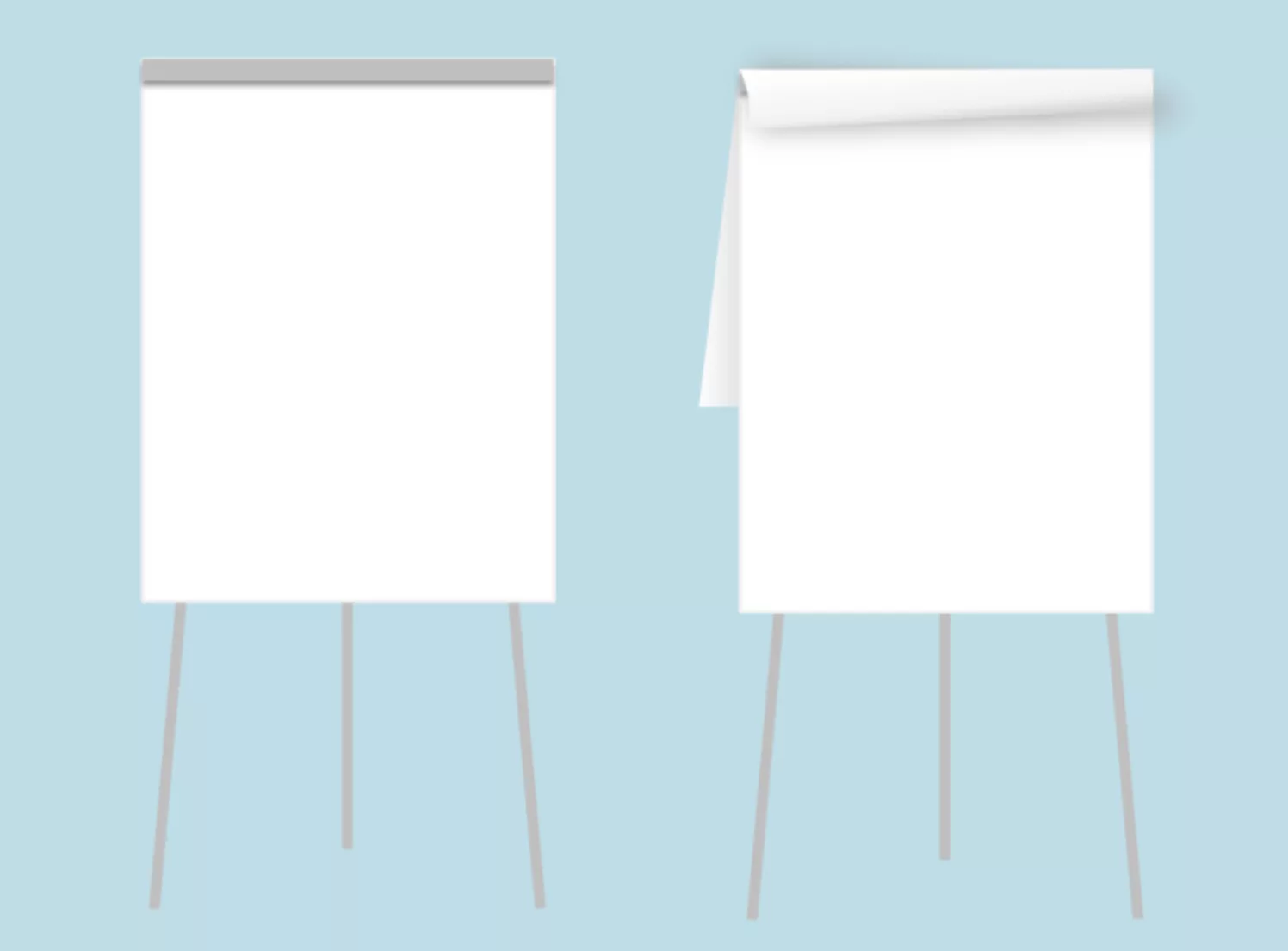
Starten Sie hiermit einer PowerPoint-Flipchart-Vorlage.
Ein FlipChart ist übersichtlich und Teilnehmer:innen bereits aus den Präsenzschulungen bekannt. Sie finden sich so in dem E-Learning wieder und sind bereit für die Aufnahme von Wissen.
Wenn Sie eine Vorlage herunterladen, erhalten Sie diese im PowerPoint eigenen Format POTX. Wie Sie die POTX-Datei am Besten importieren, lesen Sie hier.
Fazit: E-Learning mit PowerPoint erstellen.
Ein Programm wie PowerPoint bietet erstaunlich viele Möglichkeiten, Ihr E-Learning zu erstellen. Es gilt zu beachten, dass die Lerneinheiten nicht zu lang oder langweilig werden. Gestalten Sie einen ganzen Kurs oder ein einzelnes Lernvideo.
Natürlich sind der Erstellung Grenzen gesetzt. Der Prozess gelingt zwar einfach, dauert jedoch zum Teil lange. Viele Folien müssen dupliziert und im Detail abgeändert werden. Eine professionelle E-Learning-Agentur kann Ihnen ein solches E-Learning einfach erstellen mit Möglichkeiten zur späteren Änderungen.
Kontaktieren Sie uns gerne. Zusammen erstellen wir Ihr E-Learning! »




Möchtest du erfolgreicher sein?
Erreiche deine Ziele per Video – lass uns reden!